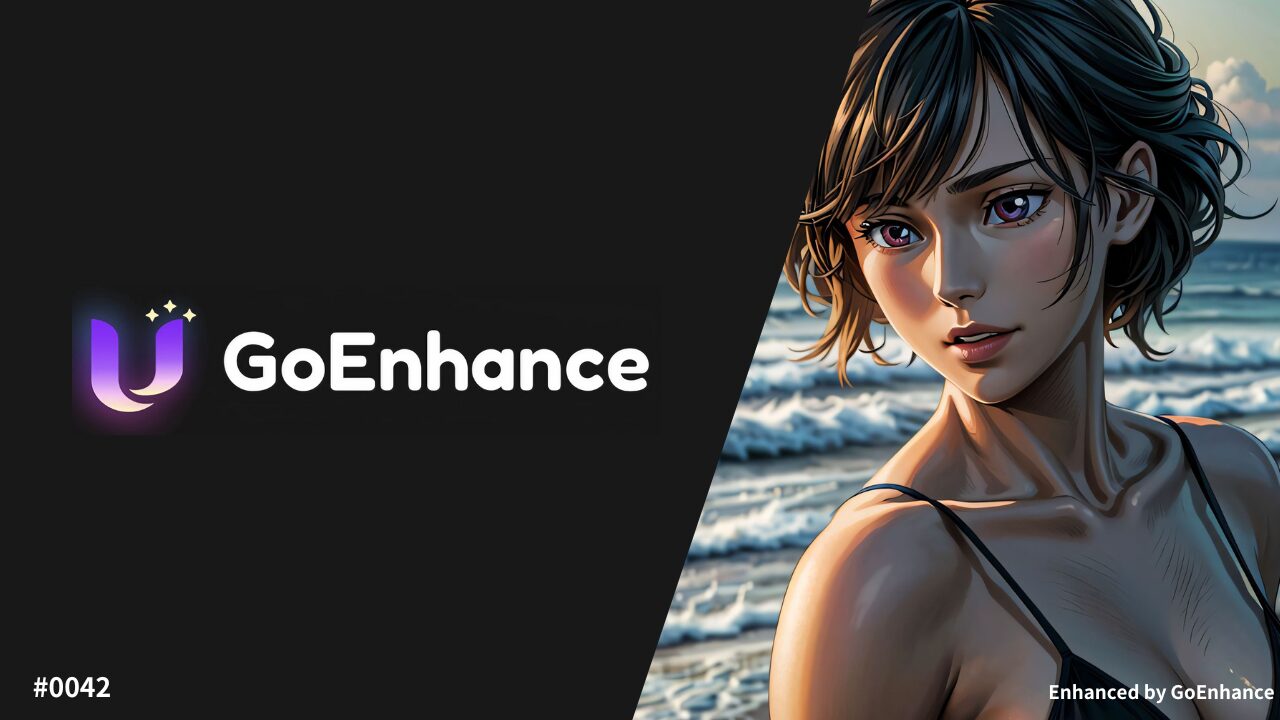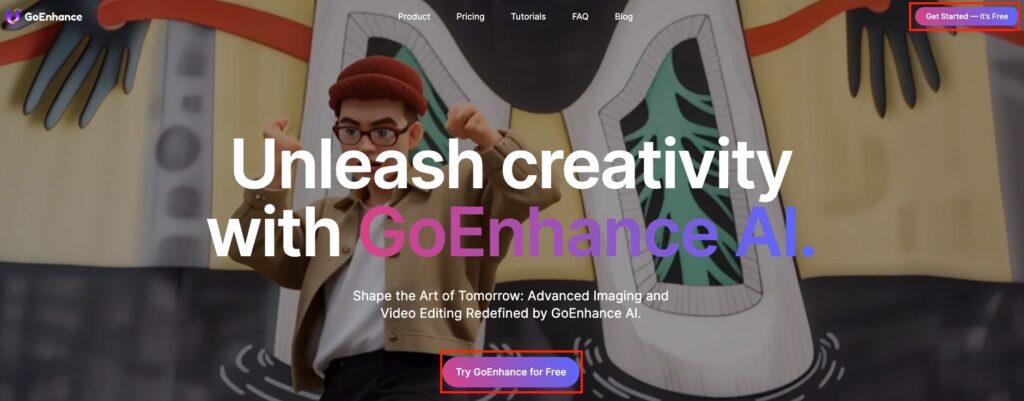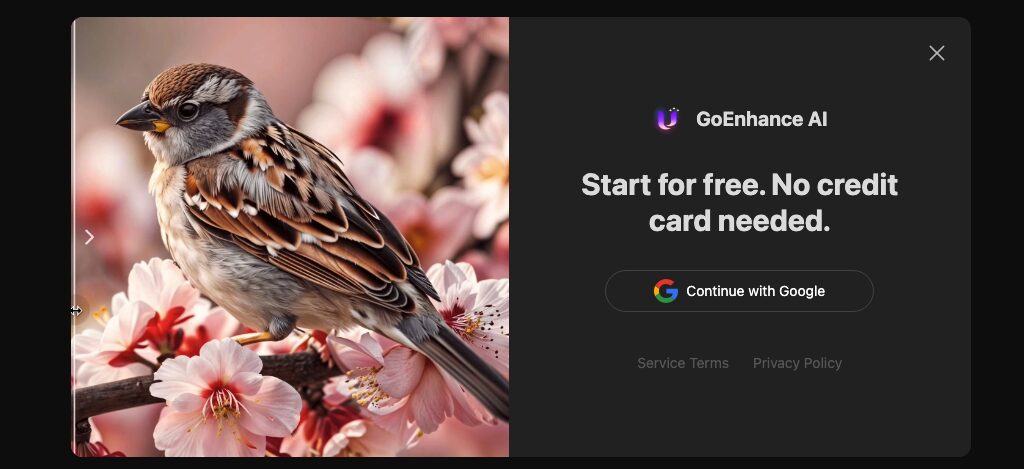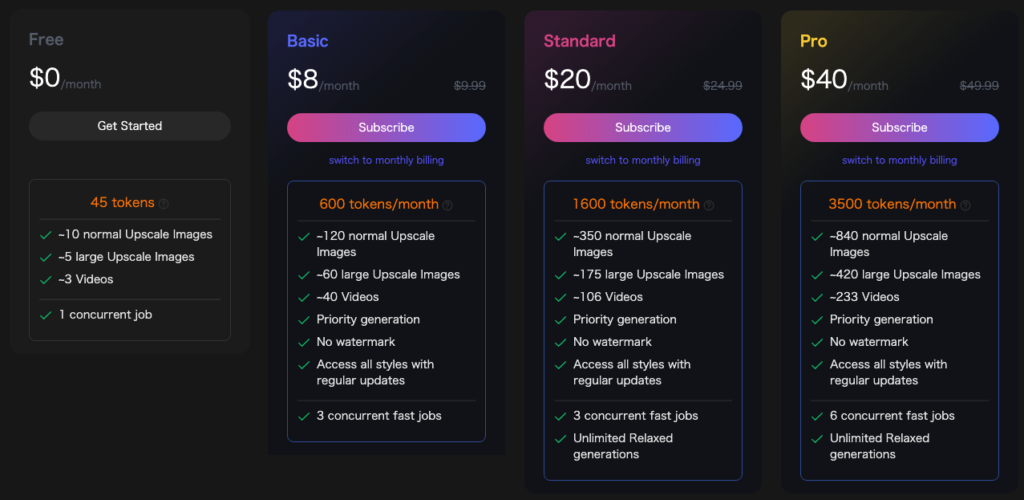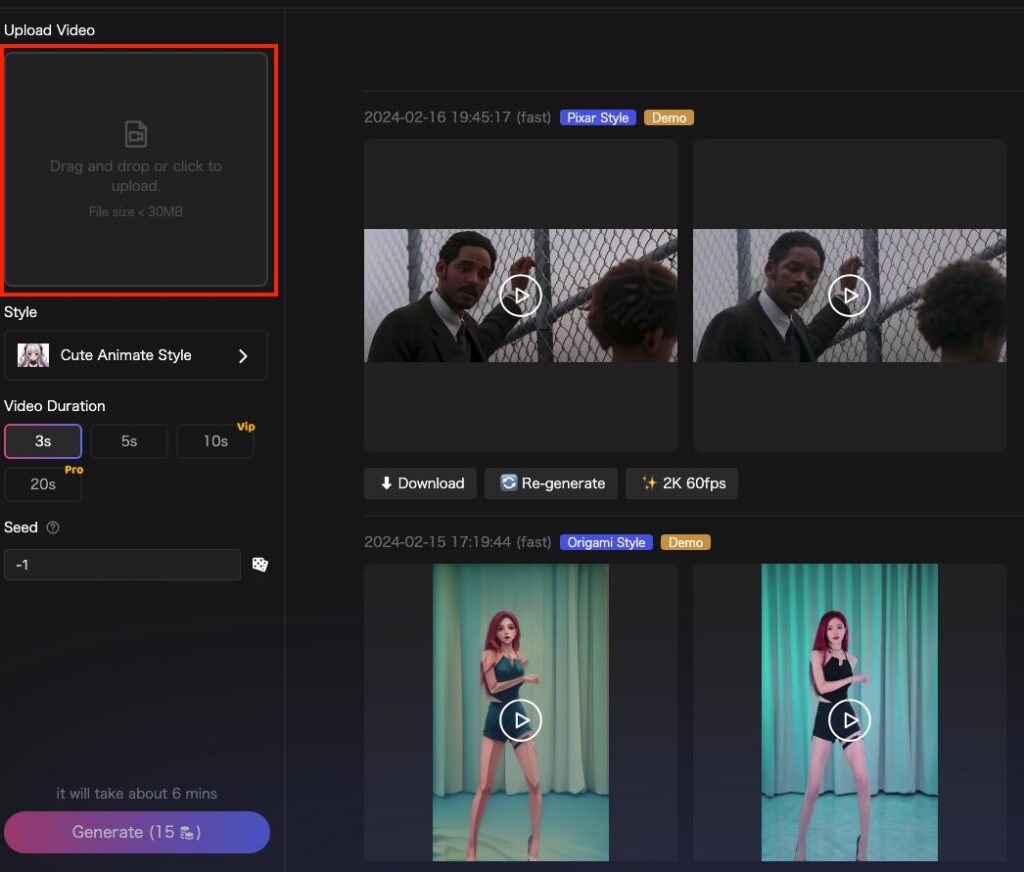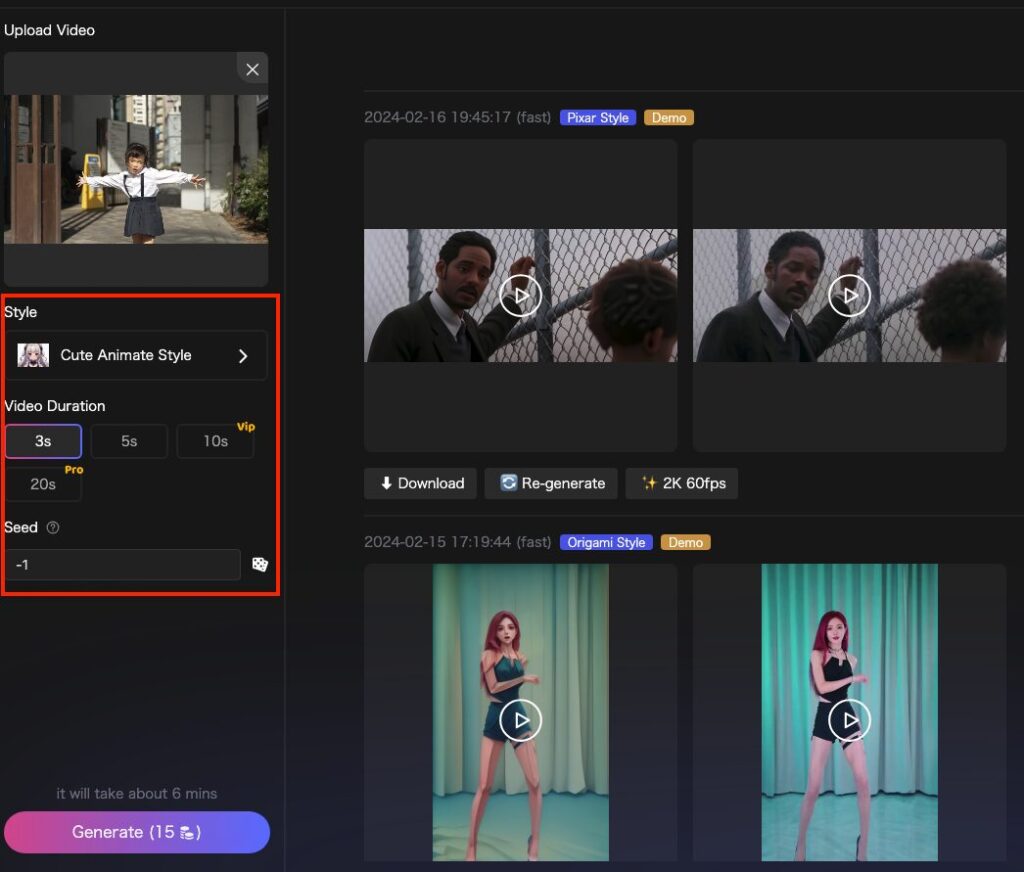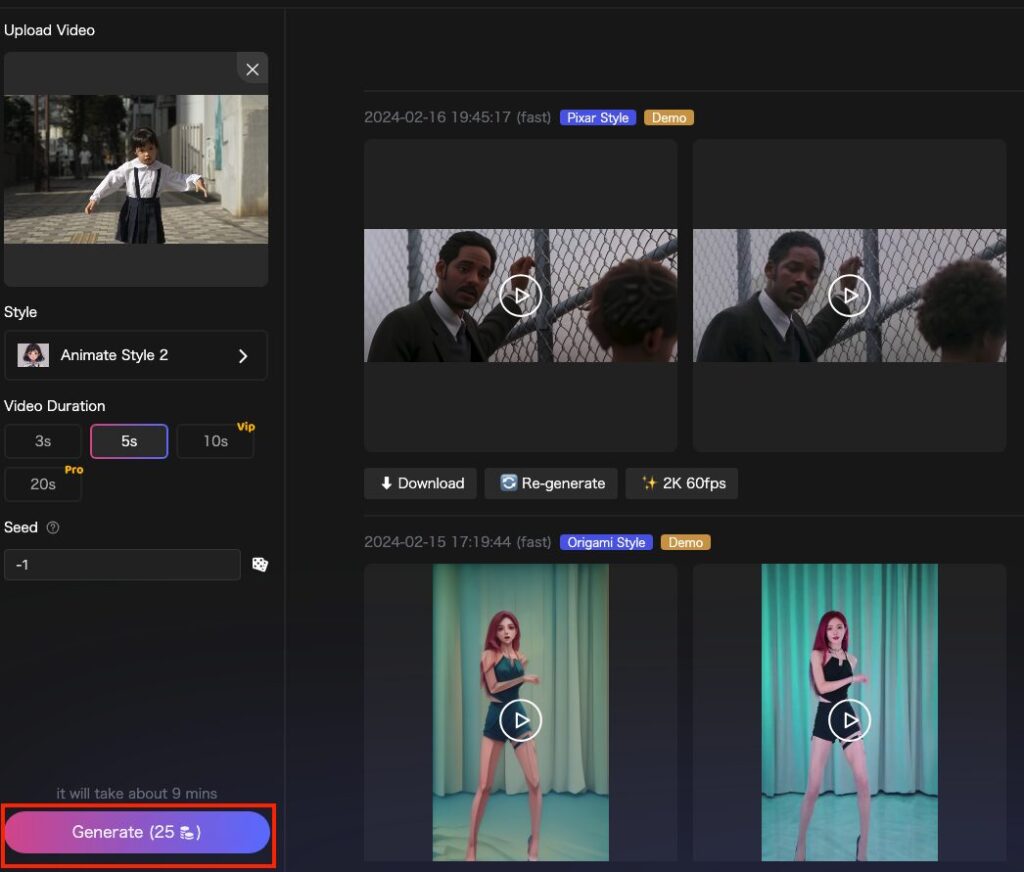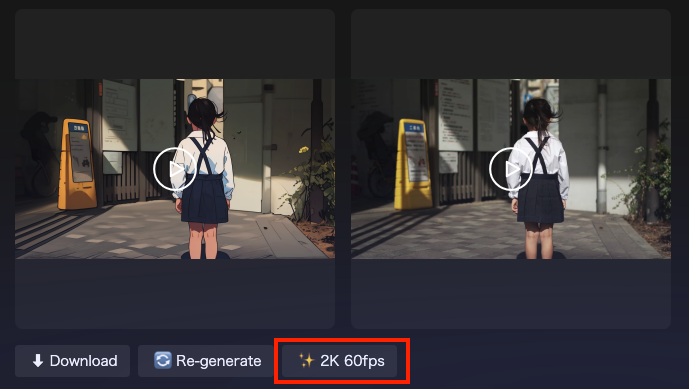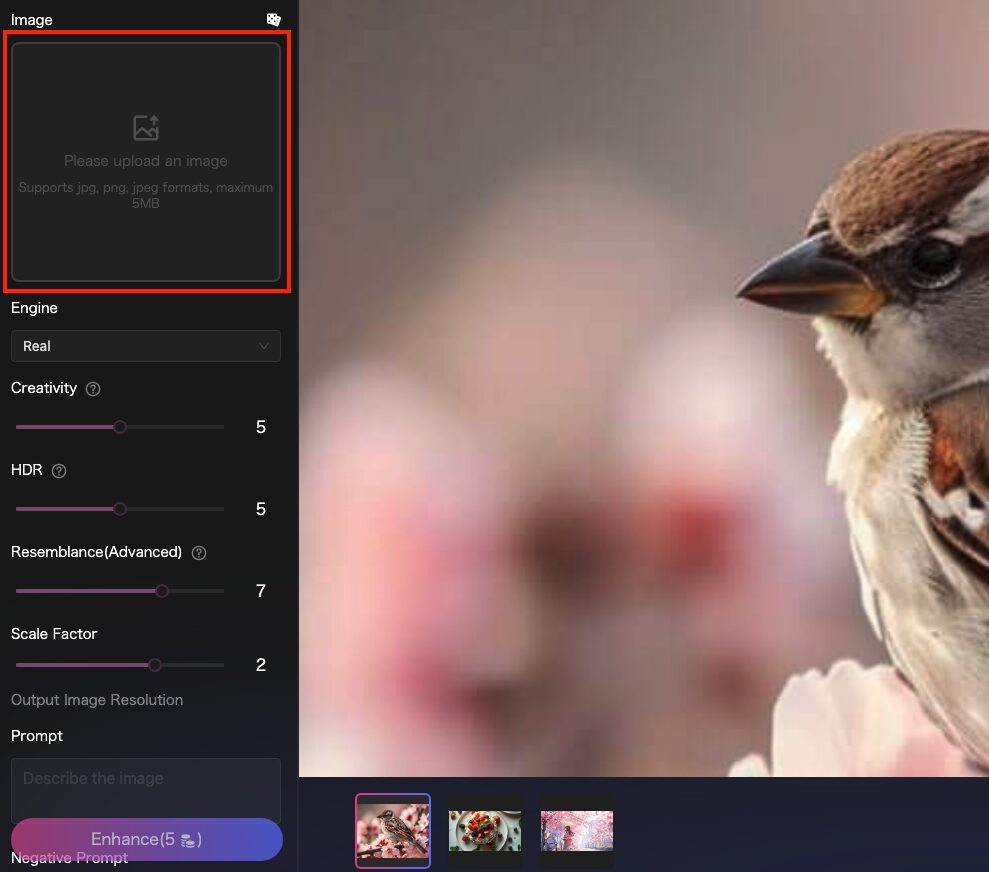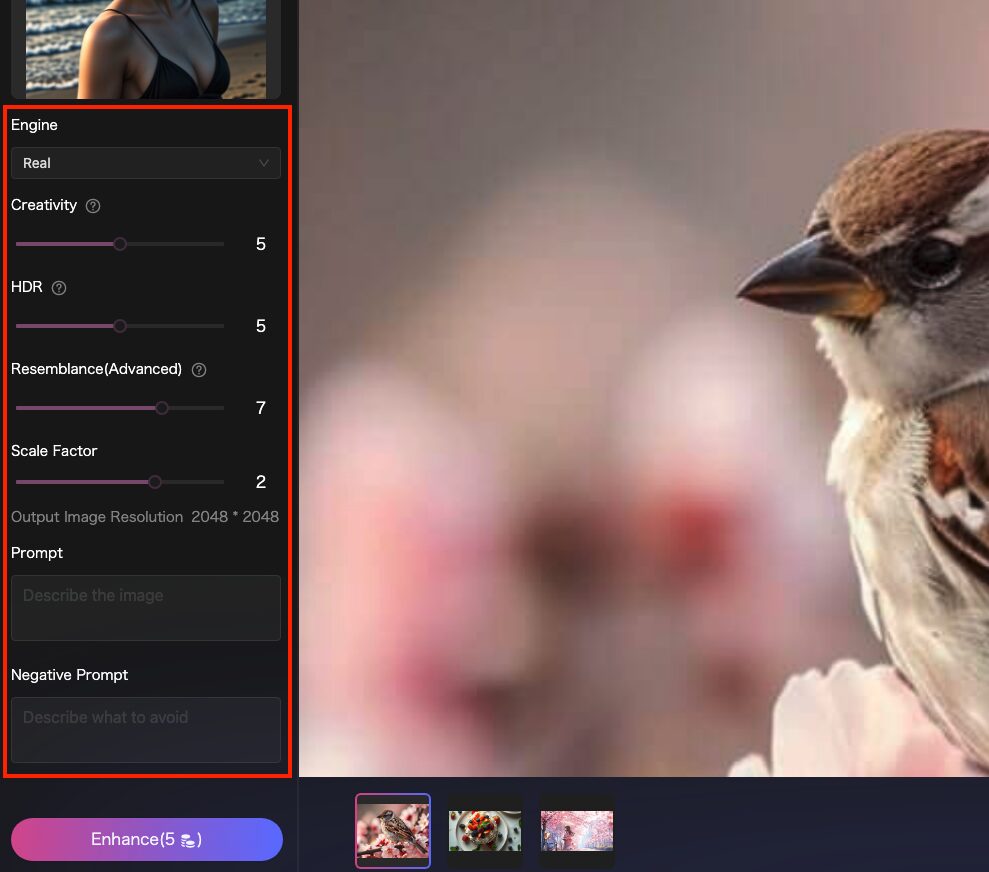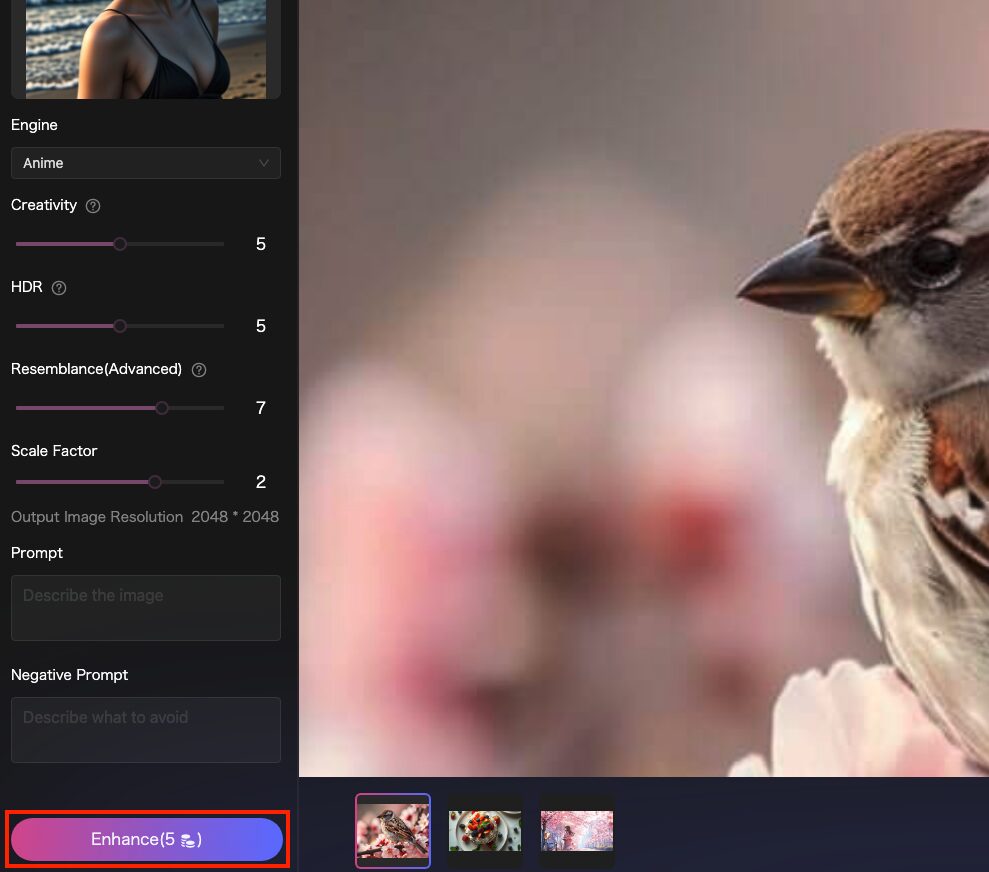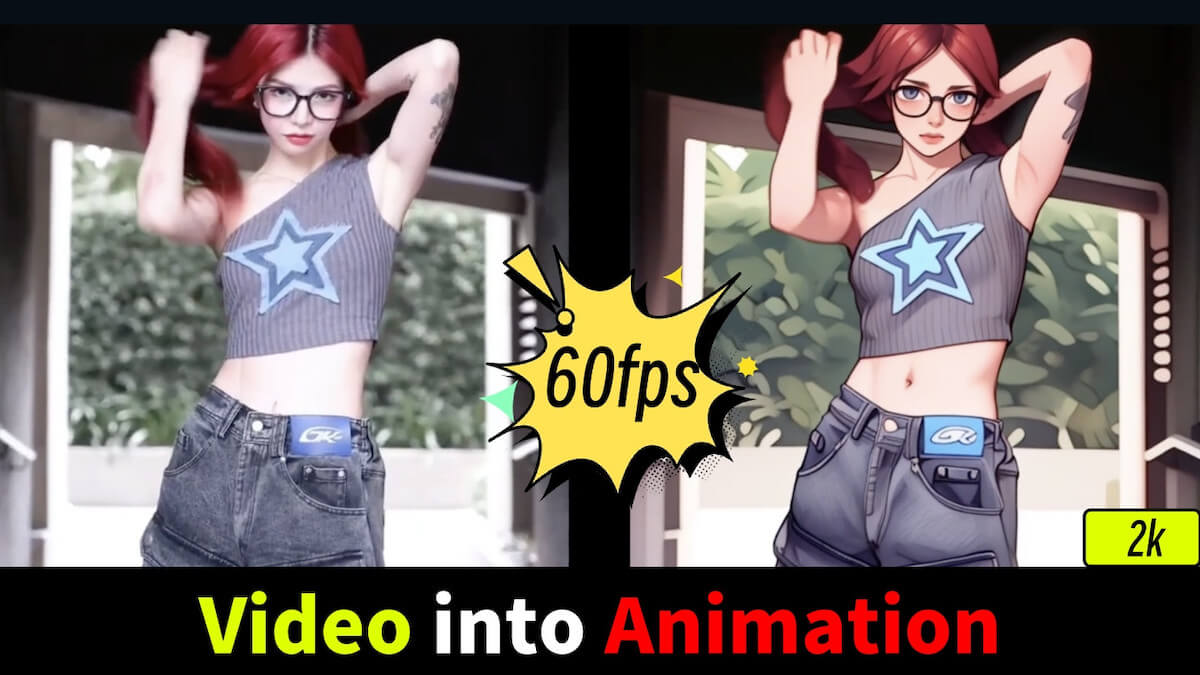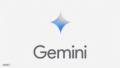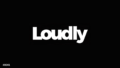GoEnhance(ゴーエンハンス)はWebブラウザ上で利用可能な動画生成/画像加工サービスです。
手元の動画を別のスタイルに変換する機能が強みであり、以下のような動画変換が簡単に行えます。
GoEnhanceは2024年2月にリリースされた新しいサービスであり、運営組織情報の公開を含め各種SNSの拡充はこれからって感じはします。つまり情報が少ないです。
アクセス&アカウント登録方法
GoEnhanceの利用にはアカウント登録が必須です。
1. WebブラウザからGoEnhanceにアクセスする
任意のWebブラウザからhttps://www.goenhance.ai/にアクセスし、画面右上の「Get Started – It’s Free」か、画面中央の「Try GoEnhance for free」をクリックします。
2. 「Log in」をクリックする
早速編集画面が表示されますが、ログインしないと動画の生成が出来ないので素直に右上の「Log in」をクリックします。
3. ログイン方式を選択する
任意のログイン方式(全1種)を選択します。
2024年2月時点で選択可能なログイン方式は「Continue with Google」…つまりGoogleアカウントとの連携のみです。
4. ログインできていることを確認する
再度編集画面が表示され、画面右上に初回ログインボーナスの「50」トークンが表示されていればログインは正常に完了しています。
利用料金について
無料プランではトークンの所持数が圧倒的に少なく数秒の動画を2〜3本生成するだけで枯渇してしまうので、本格的に利用するのであればサブスクリプション登録はほぼ必須です。
上部メニューの「Pricing」か「Upgrade」をクリックすることで以下のようなラインナップが表示され、登録が可能です。
サブスクリプション登録で解禁される要素は以下の通り。
- 毎月のトークン獲得量が増加
- 生成速度の増加
- 透かし文字の削除
- 選択できるスタイルの増加
- 生成速度は落ちるが無制限で動画生成可能(Standard以上)
トークンの消費を気にすること無く利用するのであれば、Stanadrd以上のプランに登録するのがオススメかと思われます。
GoEnhanceで出来ること
動画から動画を生成する
文章を読むだけだとなんのこっちゃですが、要は手元の動画をアニメ風や絵画風などにレタッチすることが可能です。
類似サービスはDomoAIなど。
1. 動画をアップロードする
画面上部の「APP」より「Video to video」に移動し、編集画面左側から手元の動画を“ドラッグ&ドロップ”か“クリック>ファイル選択” でアップロードします。
2. パラメータを設定する
動画のアップロードが完了したら、生成したい動画のスタイルや秒数を設定します。
設定できる項目はそれぞれ以下の通り。
| Style | 生成したい動画のスタイル。アニメ、ポップアート、ピクセル風など数種類から1つ選択可能 |
| Video Duration | 生成する動画の長さ。秒数を多く設定するほど生成時に消費するトークンも増える |
| Seed | いわゆるシード値。シード値によって生成される動画の結果が異なる。 逆にシード値が同じであれば動画の結果も大きくは異ならない。デフォルトはランダム(-1) |
3. 「GENERATE」をクリックして動画を生成する
各種設定後、画面左下の「Generate」をクリックすると動画の生成が行われます。
生成する動画の秒数に対するトークンの消費量は以下の通り。
| 3s | 15トークン |
| 5s | 25トークン |
| 10s | 50トークン |
| 20s | 100トークン |
ということで、試しに生成した動画を元動画と比較させてみました。如何でしょうか。
Styleは「Anime Style 2」を選択しています。また、元動画は著作権フリーのvideoACよりダウンロードしたものを使用しました。
ちなみに、生成した動画は追加のトークンを消費することで高画質化(アップスケール)が可能です。
画像のエンハンス・アップスケールを行う
手元の画像に対してAIによる高解像度化を行うことが出来ます。
類似サービスはKrea.aiなど。
1. 画像をアップロードする
画面上部の「APP」より「Upscale」に移動し、編集画面左側から手元の画像を“ドラッグ&ドロップ”か“クリック>ファイル選択” でアップロードします。
2. パラメータを設定する
画像のアップロードが完了したら、パラメータを設定します。
設定できる項目はそれぞれ以下の通り。
| Engine | 生成したいエンハンス内容。Real(実写)かAnime(アニメ)のいずれかを選択可能 |
| Creativity | AIによる創造性の強度。数値が高いほど画像への書き込みが増えるが、結果的に元の画像から遠ざかる可能性も上がる。 |
| HDR | ほぼCreativityと同じ。数値が高いほど画像への書き込みが増える。 |
| Resemblance(Advanced) | AIによる類似性の強度。数値が高いほど元の画像を保とうとする。 逆に、あえて数値を下げることで元の画像から大きくアレンジを加えさせることも可能。 |
| Scale Factor | アップスケールの倍率。2倍を超えると生成に必要なトークンも増える |
| Prompt | 画像に追加で加えたい要素を記入可能 |
| Negative Prompt | 画像に追加したくない要素を記入可能 |
3. 「Enhance」をクリックして動画を生成する
各種設定後、画面左下の「Enhance」をクリックすると画像の生成が行われます。
生成する画像に必要なトークンは、Scale Factorが2倍までだと5トークン、2.1倍以上で10トークンとなっています。
ということで、2つほど画像をエンハンスさせてみました。
一番左が元の画像で、真ん中はEngine以外デフォルト設定、右はCreativityとHDRをやや上げたものとなっています。
使用した感想
今月(2024年2月)リリースしたサービスということで多少の不安はありましたが、実際に触ってみるとインタフェースもわかりやすく生成物のクオリティも高く…特に不満は無いですね。
トークンの消費量が全体的に重いので本格利用するのであればサブスクリプション登録は必要かと思いますが、今後も機能が拡充されていくようであれば登録しても良いと思えるぐらいには良いサービスです。